word表格如何在不同的位置批量输入相同的内容
我们在制作word表格的时候,可能有很多单元格里的内容都是一样的,一个一个输入或复制粘贴都比较麻烦,下面给大家介绍word表格如何在不同的位置批量输入相同的内容。
具体如下:
1. 第一步,我们作出表格后,先按住Ctrl键不放然后用鼠标选中需要输入相同内容的单元格,选中后点击如下图的分级按钮;
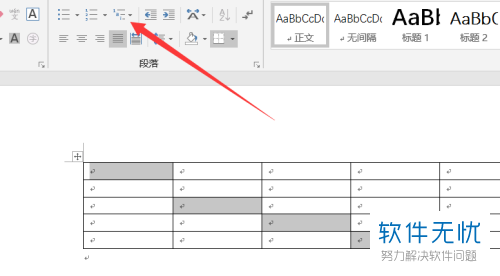
2. 在下拉选项中,点击如下图的【定义新的多级列表】

3. 这时会弹出如下图的窗口,我们在如下图箭头所指处输入 单元格里想要出现的内容,可以点击旁边的字体进去设置内容的字体格式;
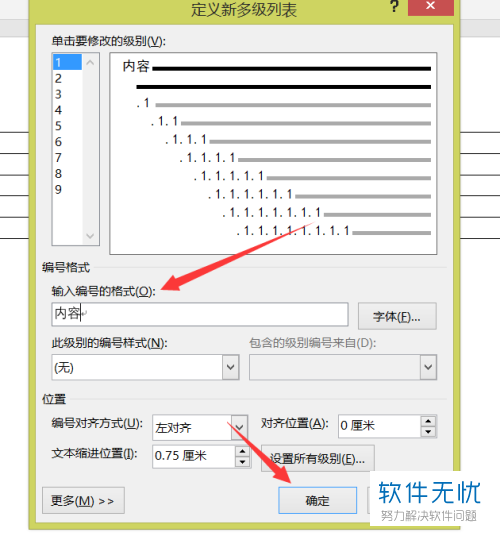
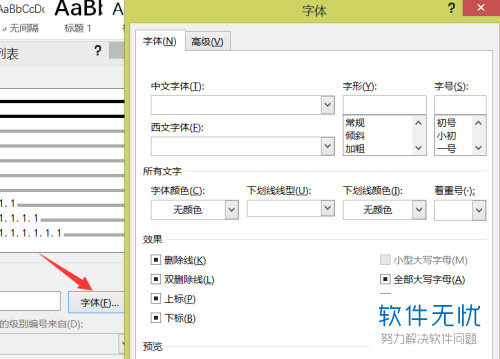
4. 设置好字体格式后,点击【确定】
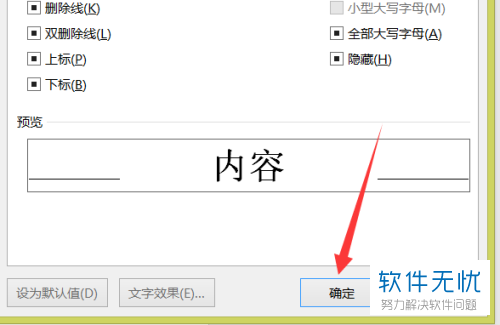
5. 再次点击【确定】就可以了。

6. 返回表格,就可以看到刚刚选中的单元格里出现了相同的内容;
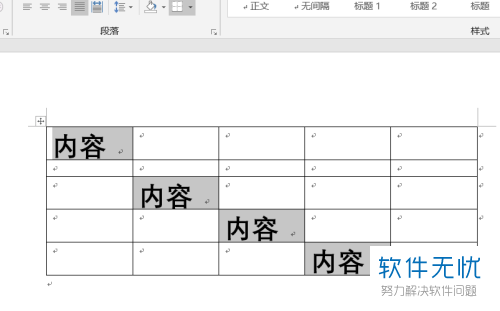
以上就是word表格如何在不同的位置批量输入相同的内容的方法。
分享:
相关推荐
- 【其他】 WPS文字PDF为什么导出来会乱 04-26
- 【其他】 WPSppt怎么套模板 04-26
- 【其他】 WPS文字insert 04-26
- 【其他】 WPS文字生成图表 04-26
- 【其他】 WPS文字怎么旋转180度 04-26
- 【其他】 WPS文字圆形排列 04-26
- 【其他】 WPS文字颜色快捷键 04-26
- 【其他】 WPS文字阴影效果 04-26
- 【其他】 WPS文字右上角标注【1】 04-26
- 【其他】 WPS文字太长怎么弄两行 04-26
本周热门
-
iphone序列号查询官方入口在哪里 2024/04/11
-
输入手机号一键查询快递入口网址大全 2024/04/11
-
oppo云服务平台登录入口 2020/05/18
-
outlook邮箱怎么改密码 2024/01/02
-
苹果官网序列号查询入口 2023/03/04
-
光信号灯不亮是怎么回事 2024/04/15
-
fishbowl鱼缸测试网址 2024/04/15
-
正负号±怎么打 2024/01/08
本月热门
-
iphone序列号查询官方入口在哪里 2024/04/11
-
输入手机号一键查询快递入口网址大全 2024/04/11
-
oppo云服务平台登录入口 2020/05/18
-
outlook邮箱怎么改密码 2024/01/02
-
mbti官网免费版2024入口 2024/04/11
-
苹果官网序列号查询入口 2023/03/04
-
fishbowl鱼缸测试网址 2024/04/15
-
光信号灯不亮是怎么回事 2024/04/15
-
计算器上各个键的名称及功能介绍大全 2023/02/21
-
正负号±怎么打 2024/01/08











